ai中想要制作立体效果的文字,该怎么制作呢?如果想要添加2.5d效果就需要是哦也能通过3D功能制作,下面我们就来看看详细的教程。

1、首先,绘制一个矩形;
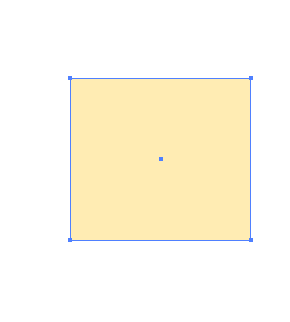
2、再写上和矩形大小相近的文字,再复制一份,可以换成不同的文字;


3、将文字先放在一边,选中矩形, 点击“效果-3D-凸出和斜角”,位置为:等角-左方,凸出厚度:180pt,其他默认,点击确定。然后再点击“对象-扩展外观”,得到最后的立体方块;
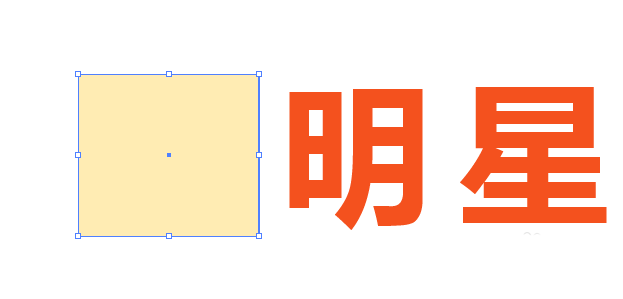
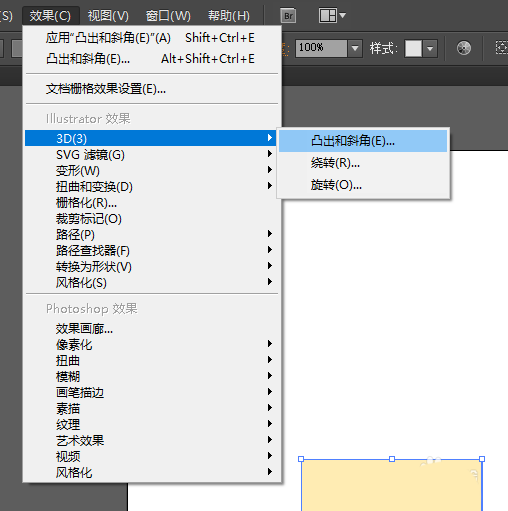
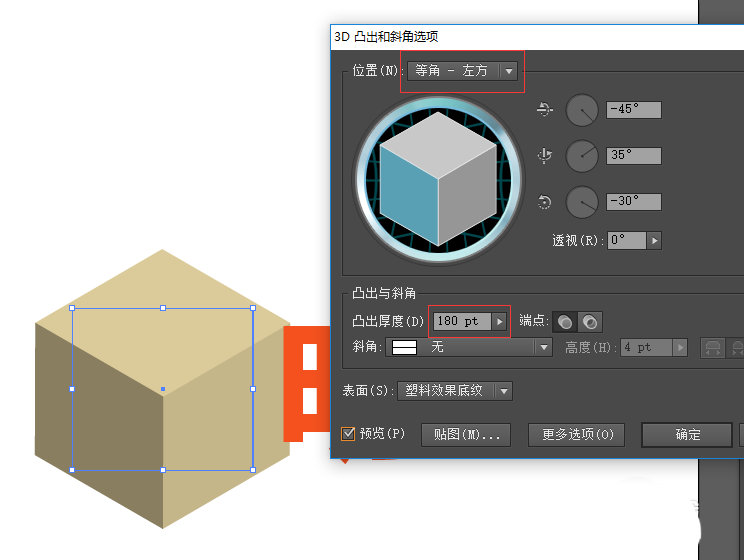
4、选中第一个文字,点击“效果-3D-凸出和斜角”,位置为:等角-左方,凸出厚度:12pt(可根据需要设置大小),其他默认,点击确定。然后再点击“对象-扩展外观”,将文字放在方块的左侧;



5、选中右边的文字,设置位置为:等角-右方,凸出厚度:12pt(可根据需要设置大小),其他默认,点击确定,扩展外观后放置在方块的右侧;
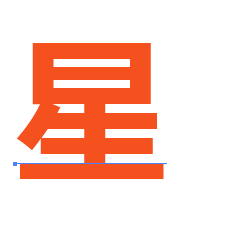
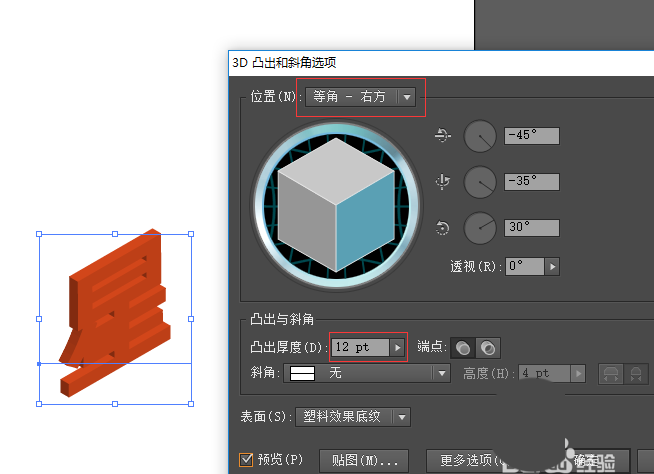

6、接着,来改变方块和文字的颜色,先选中方块,右键取消编组两次,然后,单独选中每个面,修改颜色;
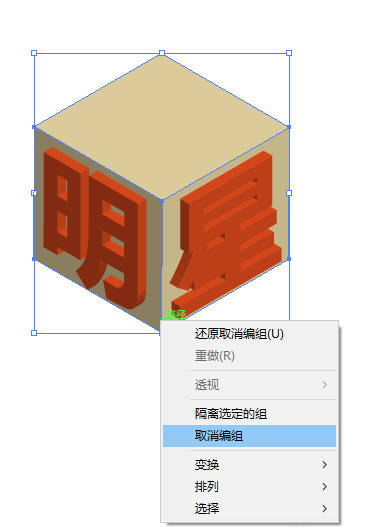

7、然后选择左边的文字,右键取消编组两次,根据明暗关系,为每个面填充上不同的颜色;

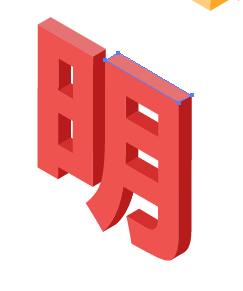
8、同样的方法,给右侧的文字也填充上颜色,立体字就做好了。

以上就是ai设计2.5d效果的立体文字的教程,希望大家喜欢,情继续关注软件云。